🪟
Microsoftアカウントでリモートデスクトップ接続
こんにちは、$@(ダラ~っと)です(๑Ò﹃ Ó๑)ゝ
はじめに
普段使っているWindowsにリモートデスクトップで接続しようとしたら、Microsoftアカウントでログイン出来ない!?ってなった時のメモです。
結論
- リモートデスクトップ接続先のWindowsに、Microsoftアカウントのパスワードで1度ログインしないといけない。
- マジかよ・・・
- Microsoftアカウントが
hoge@outlook.jpの場合は、ユーザー名はhogeです。(@より前)
環境
- Windows 11 Pro
- アカウント種別:Microsoftアカウント
- 普段のログイン:PIN入力
事前準備
パスワードを使用してログインが出来るように設定する。
-
設定→アカウント→サインインオプション
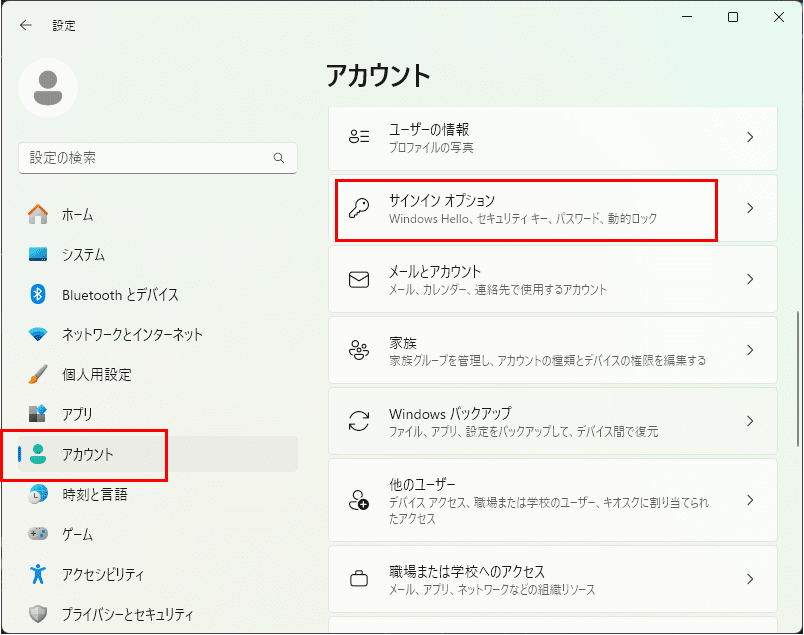
-
セキュリティ向上のため、このデバイスではMicroアカウント用にWindows Hello サインインのみを許可する(推奨)をOFFにする。

Microsoftアカウントのパスワードでログインする
-
ログイン中の場合は、
Windowsキー+Lキーで画面をロックする。 -
サインインオプションからパスワードでログインするモードに切り替える。(赤色枠線)- PINに戻す場合は、青色枠線部分をクリックで切り替えられます。
- 他のサインイン方法を有効にしている場合は、他にも出てくるかもしれないです。

-
パスワードでログインする。
-
リモートデスクトップでログイン出来るか確認する。
Microsoftアカウントがhoge@outlook.jpの場合は、ユーザー名はhogeです。(@より前)
後片付け
(任意)事前準備の手順で、手順2の箇所をON に戻す。

おわりに
Microsoftアカウントでリモートデスクトップ接続が出来るようになりました。
そんな手順がいるなんて知らなかったので、困りましたorz
Discussion
私の手元の Windows では「セキュリティ向上のため、このデバイスではWindows Hello サインインのみを許可する(推奨)」をOFFに出来なかった (一見 off になったように見えるがページを切り替えて戻ってくると on になっている) のですが、一旦 Microsoft アカウントを切り離してローカルアカウントにし、それから再び Microsoft アカウントの紐付けをしたら出来ました。